Przeszukaj Bazę wiedzy po słowach kluczowych
-
Zaczynamy
-
Podstawy
-
- Algorytm wydań magazynowych
- Algorytm przyjęć magazynowych
- Wskazywanie cech na WM/MM/RW
- Powiadomienia o nie w pełni zrealizowanym dokumencie
- Atrybuty
- Algorytm rozkładania dokumentów na pakowanie
- Wstrzymania
- Zmiana lokalizacji na pozycji
- Przesunięcie towaru na wiele lokalizacji docelowych
- Aktualizacja dokumentu w realizacji
- Restart procesów dwuetapowych po przyjęciu magazynowym
-
-
-
- Raporty WMS: „Obciążenia miejsca magazynowego (ilości względem gniazda)”
- Raporty WMS: „Obciążenia miejsca magazynowego (ilości w czasie)”
- Raporty WMS: „Ilość zrealizowanych linii”
- Raporty WMS: „Ilość zrealizowanych dokumentów”
- Raporty WMS: "Czas pracy operatora"
- Raporty WMS: „Zaleganie towaru”
- Raporty WMS: „Zaleganie lokalizacji”
-
-
-
Konfiguracja i zaawansowane
-
Integracje
-
Futuriti Connector
-
- Zakres wymienianych informacji z Comarch Optima ERP
- Wymagane licencje i konfiguracja Comarch ERP Optima
- Techniczny opis integracji z Comarch ERP Optima
- Inwentaryzacja - Optima
- Obsługa korekt z Comarch OPTIMA
- Kompletacja PWP/RWS
- Realizacja w WMS dokumentu utworzonego w EPR Optima
- Atrybuty
- Konfiguracja procesu wydań – Connector
- Kurierzy - zakres wymiany danych
- Inwentaryzacja częściowa - Optima
- Synchronizacja RO wewnętrznego
- Dwuetapowy proces wydań - Connector konfiguracja
- Wydruki w ERP Optima
- Funkcje dodatkowe - Optima
- Obsługa receptur towarowych w WMS
- Nowa kolumna – Dokumenty WMS
- Synchronizacja listów przewozowych z ERP do WMS
- Pokaż wszystkie artykuły (3) Schowaj artykuły
-
- Zakres wymienianych informacji z Subiekt GT
- Subiekt GT - wymagania
- Techniczny opis integracji z Subiekt GT
- Instalacja WMS do Subiekt GT
- Dwuetapowy proces wydań - Connector konfiguracja
- Inwentaryzacja - Subiekt GT
- Obsługa przyjęć i wydań wewnętrznych (PW/RW)
- Przesunięcia międzymagazynowe (MM)
- Obsługa montażu/demontażu kompletu
- Obsługa korekt faktur sprzedaży/zakupu
- Kurierzy - zakres wymiany danych
- Dodawania pozycji do zamówień w WMS
- Inwentaryzacja częściowa - Subiekt GT
-
Instalacja i wdrożenie
Spis treści
Filtry
Filtry
Futuriti WMS daje możliwość skonfigurowania filtrów w obrębie dokumentów typu:
- WM – wydanie z magazynu (ID dokumentu 202)
- PM – przyjęcie do magazynu (ID dokumentu 201)
- MP – zmiana miejsca położenia na magazynie (ID dokumentu 203)
Aby dodać nowy filtr wchodzimy w menu Opcje-> Konfiguracja.
Przycisk Dodaj pozwala stworzyć nowy filtr według przygotowanego wcześniej zapytania SQL
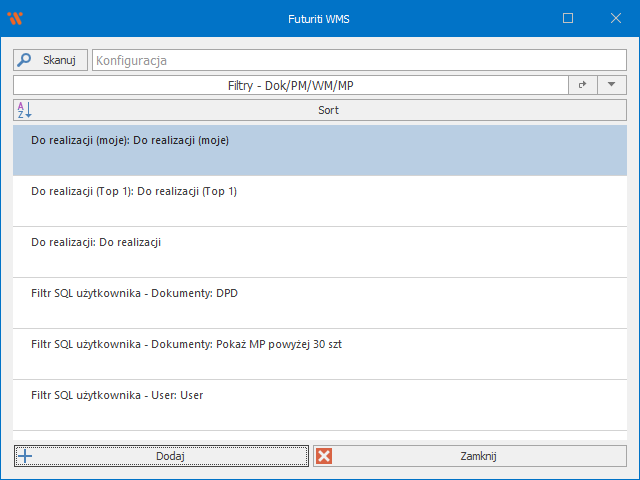
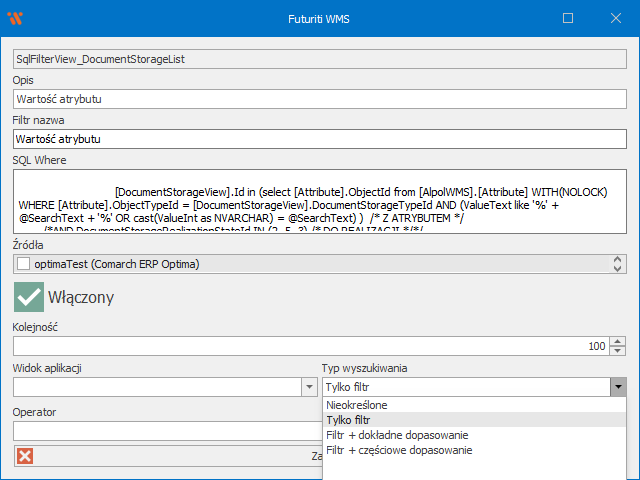
- Kod – identyfikator konfiguracji, po którym można wyszukać konkretne wpisy
- Opis – opis konfiguracji (do czego służy, jakie wartości przyjmuje)
- Filtr nazwa – nazwa filtra wyświetlana na liście rozwijanej przy wyborze filtrów
- SQL Where – definicja filtra w postaci zapytania SQL
- Źródła – dla jakich źródeł (WMS 3PL) ma być dostępny filtr, jeśli nie wybrano żadnego, będzie widoczny na wszystkich źródłach
- Aktywny – czy dany filtr jest możliwy do wybrania z listy
- Kolejność – w jakiej kolejności ma zostać wyświetlany na liście
- Widok aplikacji – na jakich oknach WMS ma zostać wyświetlony filtr
- Typ wyszukiwania – definiuje zachowanie skanów na liście z aktywnym filtrem odpowiednio nadpisując algorytm wyszukiwania
- Nieokreślone – domyślne zachowanie, zgodne z algorytmem
- Tylko filtr – bez względu na zeskanowaną w polu tekstowym wartość, brany pod uwagę jest tylko wpisany filtr SQL, nie zostaną wykonane żadne dodatkowe wyszukiwania towarów, lokalizacji, użytkowników itd.
- Filtr + dokładne dopasowanie – jeśli zeskanowany tekst zwróci wyniki dla filtra wyszukiwanie zostaje przerwane, w przeciwnym wypadku algorytm spróbuje znaleźć obiekt po całym zeskanowanym tekście 1:1 (np. pełny kod towaru)
- Filtr + częściowe dopasowanie – jeśli zeskanowany tekst zwróci wyniki dla filtra wyszukiwanie zostaje przerwane, w przeciwnym wypadku algorytm spróbuje dopasować zeskanowany tekst do części obiektu (np. część kodu towaru spełnia zeskanowany tekst)
- Operator – dla jakiego operatora widoczny jest filtr
Ostatnia aktualizacja:









